
Vertigo
Inge-Lore 13.09.2025
.
.
.
 Gracias querida Luz Cristina por tu permiso para traducir tus hermosos tutoriales.
Gracias querida Luz Cristina por tu permiso para traducir tus hermosos tutoriales.Das Copyright des original Tutorials liegt alleine bei Luz Cristina,
das Copyright der deutschen Übersetzung liegt alleine bei mir,Inge-Lore.
Es ist nicht erlaubt,mein Tutorial zu kopieren oder auf
anderen Seiten zum download anzubieten.
Mein Material habe ich aus diversen Tubengruppen.
Das Copyright des Materials liegt alleine beim jeweiligen Künstler.
Sollte ich ein Copyright verletzt haben,sendet mir bitte eine E-Mail.
Ich danke allen Tubern für das schöne Material,
ohne das es solche schönen Bilder gar nicht geben würde.
Ich habe das Tutorial mit PSP 2020 Ultimate gebastelt,
aber es sollte auch mit allen anderen Varianten zu basteln gehen.
Hier werden meine Tutoriale getestet
Filters Factory Gallery D–Vertigo
MuRa’s Meister–Perspective Tiling
Artistics–Rough Pastel
oder Artistiques–Pastels
L en K landksiteofwonders–L en K’s Pia
FM Tile Tools–Blend Emboss
FM Tile Tools–Saturation Emboss
Filters Unlimited–Render–Clouds [fore/background color]
****************************************************
****************************************************
Weil man bei den neuen PSP Versionen nicht mehr so einfach spiegeln kann,
Mach es dir auch einfach und installiere dir die Skripte !!
****************************************
andernfalls schreibe ich es dazu.
****************************************
Hier kommst du zum Originaltutorial,klick einfach aufs Bild
da kommst du auf die HP und musst dir die Zip laden,
darin ist eine Mail mit dem Tutorial
.
.
.
Punkt 1
Such dir aus deinen Tuben eine helle und dunkle Farbe.
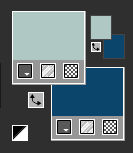 Öffne ein neues Blatt 1000 x 800 Px–mit diesem Verlauf füllen.
Öffne ein neues Blatt 1000 x 800 Px–mit diesem Verlauf füllen.
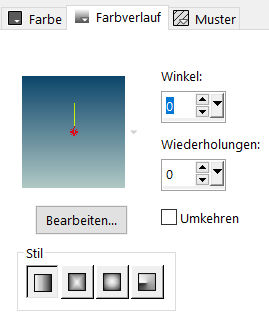 Plugins–L en K landksiteofwonders–L en K’s Pia
Plugins–L en K landksiteofwonders–L en K’s Pia
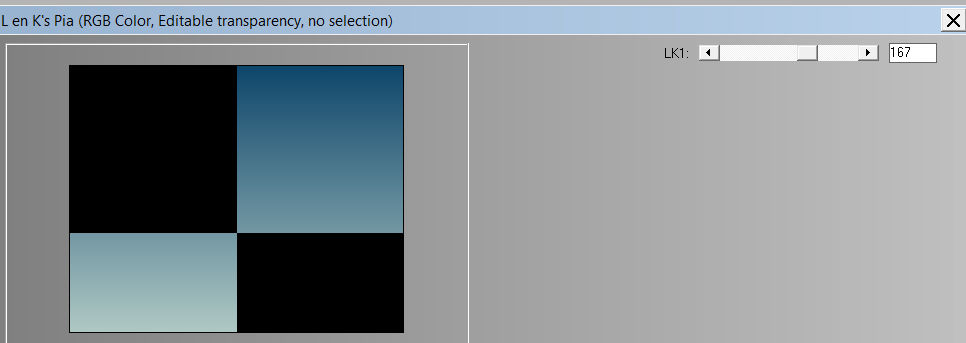 Plugins–Filters Factory Gallery D–Vertigo 2x anwenden
Plugins–Filters Factory Gallery D–Vertigo 2x anwenden
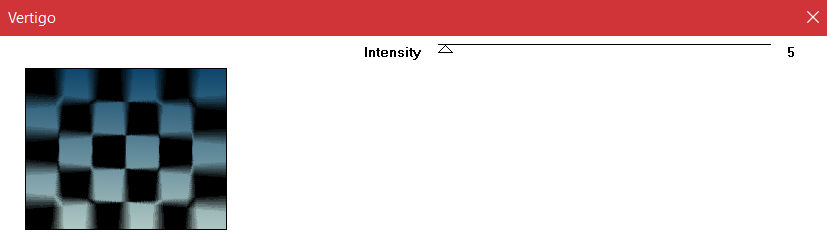 Plugins–FM Tile Tools–Saturation Emboss
Plugins–FM Tile Tools–Saturation Emboss
MuRa’s Meister–Perspective Tiling
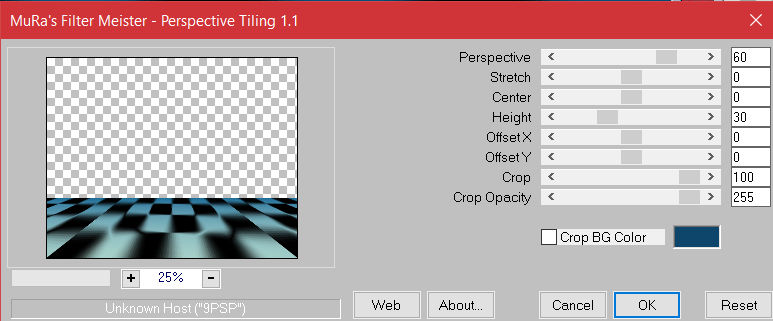
Punkt 2
Dupliziere die Ebene 2x
die oberste Ebene horizontal spiegeln–nach unten zusammenfassen
Bildeffekte–Nahtloses Kacheln Standard
Schlagschatten 20/8/80/50
kopiere deine Hintergrundtube–einfügen auf dein Bild
passe die Größe an–scharfzeichnen
Punkt 3
Schiebe sie im Feld mittig nach rechts oder links
duplizieren–vertikal spiegeln–nach unten zusammenfassen
Ebene nach unten schieben
neue Ebene–mit dem Verlauf füllen
Ebene an unterster Stelle anordnen
Filters Unlimited–Render–Clouds [fore/background color] Standard
Punkt 4
Plugins–Artistics–Rough Pastels
oder Artistiques–Pastels
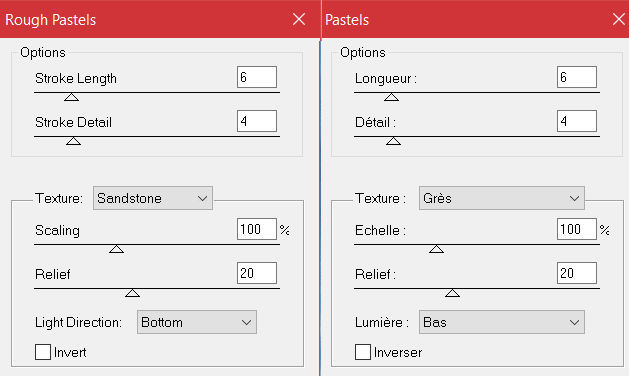 Plugins–FM Tile Tools–Saturation Emboss
Plugins–FM Tile Tools–Saturation Emboss
geh auf die oberste Ebene
Ebene duplizieren–verkleinern auf 90%
Mischmodus Aufhellen
Punkt 5
Plugins–FM Tile Tools–Blend Emboss
Kanteneffekte–nachzeichnen
kopiere deine Personentube–einfügen auf dein Bild
passe die Größe an–scharfzeichnen
Schlagschatten 0/0/100/50
Punkt 6
Kopiere deine Dekotube–einfügen auf dein Bild
Größe anpassen–scharfzeichnen
Schlagschatten wdh.
geh auf Raster 2 (Hintergrundtube)–duplizieren
Ebene nach unten schieben
stelle kurz die Ebenen darüber unsichtbar
Punkt 7
Einstellen–Unschärfe–Strahlenförmige Unschärfe
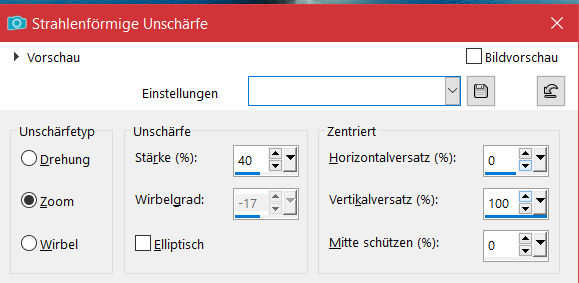 Benutzerdefinierter Filter–Emboss 3
Benutzerdefinierter Filter–Emboss 3
schiebe das Element nach oben an den Rand
stelle alle Ebenen wieder sichtbar
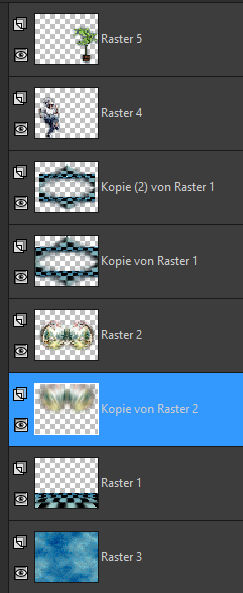 Rand hinzufügen
Rand hinzufügen
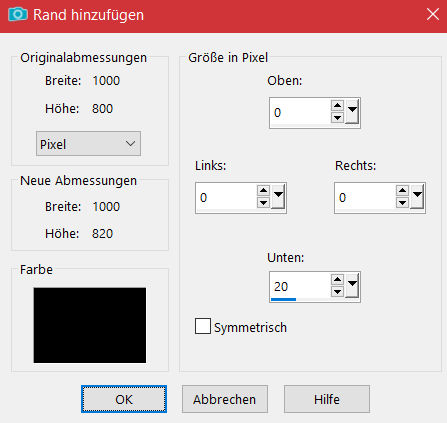 setz dein WZ und das Copyright aufs Bild
setz dein WZ und das Copyright aufs Bild
zusammenfassen und als jpg speichern.








